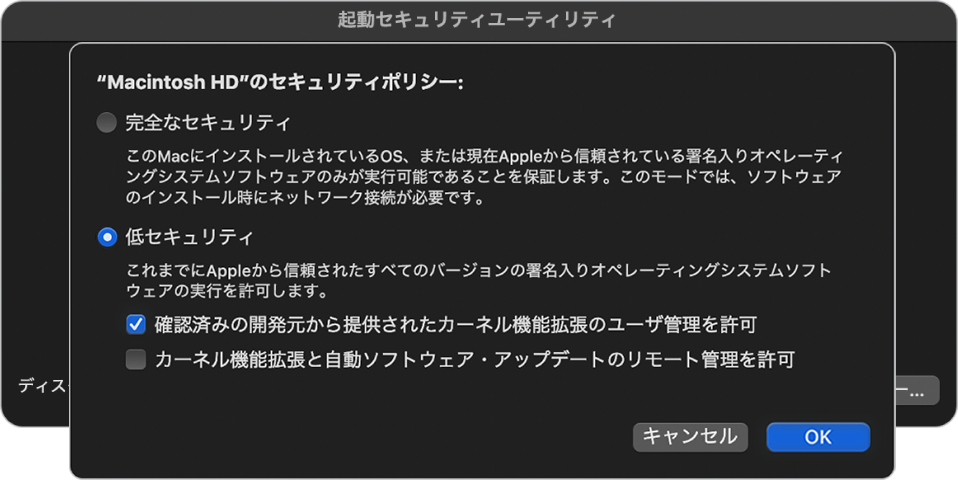macOS 11(M1以降)用ドライバーのインストール手順
STEP 1:起動セキュリティユーティリティの設定
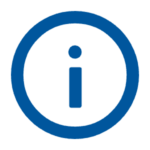
DriverKitドライバーの場合、この手順は必要ありません
- オプションを選択し、続けるを押します。
- 上部メニューの「ユーティリティ」→「起動セキュリティユーティリティ」を選択します。RMEドライバーをインストールするシステムを選択します。
- 続けて →「セキュリティポリシー」を選択します。
- 「低セキュリティ」→「確認済みの開発元から提供されたカーネル機能拡張のユーザー管理を許可」を選択し、カーネル拡張のユーザ管理を許可します。
※OSのバージョンによっては表記内容が異なる場合があります。 - 通常の動作モードでコンピューターを再起動します。
STEP 2:RMEオーディオ・ドライバーのインストール
- Big Sur(OS 11)以降用のRMEドライバーをダウンロードします。
- ダウンロードしたzipファイルを解凍します。
- pkgファイルをダブル・クリックして、ドライバーをインストールします。
- 最後に、お使いのOSバージョン毎にセキュリティに関する操作をします。
※お使いのOSアイコンを選択し、操作内容を確認してください。
Big SurおよびMonterey
インストールを完了するための再起動をする前に、システム環境設定から「セキュリティとプライバシー」→「一般」タブを開きます。右下に灰色の「許可」ボタンがあるので、変更するためにロック解除(鍵マーク)をクリックし、「ダウンロードしたアプリケーションの実行許可」の項目で「許可」を押し、最後に再起動します。

VenturaおよびSonoma
インストールを完了するための再起動をする前に、システム環境設定から「プライバシーとセキュリティ」の「セキュリティ」項目で「ダウンロードしたアプリケーションの実行許可」の項目を確認し、「許可」を押します。

Sequoia以降
インストールを完了するための再起動をする前に、システム設定から「一般」の「ログイン項目と機能拡張」を開き、「バックグラウンドでの実行許可」の項目でRME GmbHを有効にします。
なお、DriverKitドライバーをインストールする場合、同じく「ログイン項目と機能拡張」を開き、「機能拡張」の項目で「ドライバ機能拡張」を開いて「Fireface USB Setting」を有効にする必要があります。

以上でドライバー・インストールは完了です!
正常にインストールしたが、インターフェイスを認識しない場合
- 本体がコンピューターに接続され、電源が入っていることを確認し、アプリケーションフォルダからTotalMix FXとSettingsダイアログを起動します。
- RMEアプリケーションを「システム環境設定」→「セキュリティとプライバシー」で手動で認証する必要があります。RMEドライバーのインストール後、30分以内に、上記項目の「一般タブ」で右下の「許可」ボタンを押して、コンピューターを再起動してください。
- 「許可」ボタンが表示されなくなった場合、ドライバーを再インストールすると「許可」ボタンが表示されるようになります。
- 「許可」ボタンを押してもすぐに消えない場合、TotalMix FXとSettingsダイアログを手動で起動し、上記項目で再度「許可」ボタンを押してください。
関連情報
macOSでセキュリティの問題でドライバーがロードされない場合の解決策